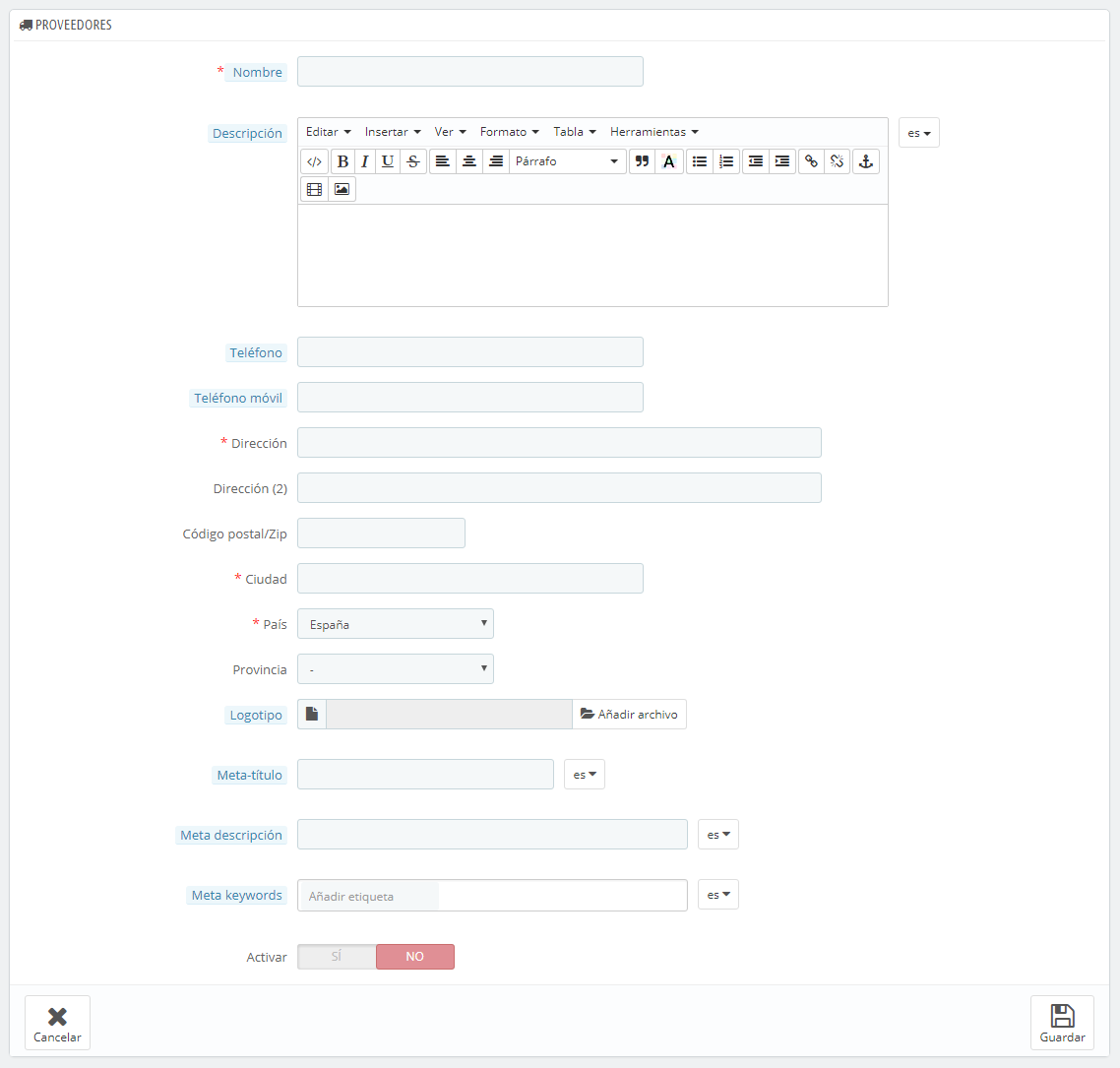Gestionar Proveedores
Having suppliers registered is optional if you already have manufacturer who directly supply you with their products. It all depends on your needs, but if your product supplier is not the same as the product manufacturer, then you should make sure to have both registered in your system, and associated with each product.
| Tip |
|---|
In PrestaShop, a supplier is the company which provides you with a product. Even if you sell your own products, you must at least create your company as a supplier. |
Just as for manufacturers, your site's visitors can have rapid access to all of supplier's products. This makes navigating around your site easier for them. In terms of visibility, filling out these fields will improve your position in search engines.
Click on "Add new supplier", and a creation form appears.
Fill out all of the fields:
- Name. Indicate the name of the supplier in order to simplify your visitor's searches.
- Description. Add a more complex description of your supplier and their activity and products.
You can detail their specialties and promote the quality of their products. The supplier's description will be shown within your shop. - The address fields (Phone, Address, Postcode, City, State, and Country). The "State" field only appears for relevant countries.
- Logo. Having a supplier logo is essential: it leads the customers' eyes to trust your shop almost as much as they trust that supplier/brand.
- The SEO fields (Title, Meta description, and Meta Keywords). Provides the same functionality as they do in the categories.
- Meta title. The title that will appear on the search engines when a request is made by a customer
- Meta description. A presentation of your site in just a few lines, intended to capture a customer's interest. This will appear in search results
- Meta Keywords. Keywords that you must define in order to have your site referenced by search engines. You can enter several of them, separated by commas, as well as expressions, which must be indicated in quotation marks.
- Enable. You can disable a supplier, even temporarily. This will only remove it from the suppliers list on your shop's front-end.
Save your changes in order to be taken back to the suppliers list. From there, you can:
...
Tener proveedores registrados es opcional si dispones de un fabricante que directamente te suministra tus productos. Todo depende de tus necesidades, pero si tu proveedor no es el fabricante del producto, entonces deberías tener ambos registrados en el sistema, y asociarlos con cada producto.
| Tip |
|---|
En PrestaShop, un proveedor es la empresa que te proporciona un producto. Incluso aunque vendas productos propios fabricados propiamente por ti, deberás registrar por lo menos a tu empresa como proveedor. |
Al igual que ocurría con los fabricantes, los visitantes de tu sitio pueden tener un acceso rápido a todos los productos de un proveedor. Esto facilita a ellos la navegación por tu sitio. En términos de visibilidad, al rellenar estos campos mejorará tu posicionamiento en los motores de búsqueda.
Haz clic en "Añadir nuevo", y aparecerá el formulario de creación.
Rellena todos los campos:
- Nombre. Indica el nombre del proveedor con el fin de simplificar las búsquedas a tus visitantes.
- Descripción. Añade una descripción más compleja de tu proveedor, su actividad y sus productos.
Puedes detallar sus especialidades y resaltar la calidad de sus productos. La descripción del proveedor se mostrará dentro de tu tienda. - Los campos de dirección (Teléfono, Dirección, Código postal, Ciudad, Estado y País). El campo "Estado" aparece solamente en los países aplicables.
- Logotipo. Tener un logotipo del proveedor es esencial: esto consigue el efecto de que los clientes confíen en tu tienda, casi tanto como ellos confían en el proveedor o en la marca.
- Los campos SEO (Meta título, Meta descripción, y Meta palabras clave). proporcionan la misma funcionalidad que la que ofrecen en las categorías.
- Meta título. El título que aparecerá en los motores de búsqueda cuando un cliente realice una solicitud.
- Meta descripción. Una presentación en pocas líneas de tu proveedor, diseñada para captar el interés de un cliente. Aparecerá en los resultados de búsqueda.
- Meta palabras clave. Palabras clave para que tu sitio aparezca referenciado en los motores de búsqueda. Puedes introducir varias de ellas, separadas por comas, así como expresiones, que deben ser indicadas entre comillas.
- Activado. Puedes desactivar un proveedor, temporalmente. Esto sólo lo eliminará de la lista de proveedores del front-end de tu tienda.
Guarda los cambios para regresar al listado de proveedores. Desde aquí, puedes:
- Hacer clic en el nombre o logotipo del proveedor, y obtener una lista de todos los productos asociados a éste. Si no hay ninguno, entonces debes asignar productos a este proveedor, trabajando sobre la base de un producto, desde la página "Productos" bajo el menú "Catálogo", utilizando la pestaña "Asociaciones".
Puedes obtener el mismo resultado haciendo clic en el icono "Ver" situado en el lado derecho de la página actual. - Desactivar el proveedor, haciendo clic en el icono de verificación de color verde "Sí". Una vez desactivado, el icono de una cruz roja aparecerá en su lugar: si haces clic de nuevo sobre este icono volverás a habilitar el proveedor.
- Editar/eliminar los proveedores haciendo clic en los botones correspondientes a la derecha de la fila.